Cómo hacer un banner
Contenido del Artículo
Los banner son imágenes que insertamos en un sitio web con el fin de exponer algo al público, ya sea una promoción para un artista o producto, o para la misma página web. Los banners nos ayudan de mucho, ya que con ellos captamos de inmediato la atención del espectador atrayéndolo a nuestro anuncio. Claro que, esto solo funciona cuando nuestro banner, está bien hecho y cuenta con el suficiente atractivo visual como para capturar la mirada de nuestro espectador.
Por eso es importante que si deseamos hacer un banner, éste cuente con todas las características necesarias para atrapar al espectador en la imagen de nuestro banner. Hacer un banner no es realmente difícil, pues después de todo, podemos poner nuestra creatividad artística en él y exponerla para que otros la admiren y se integren a ella.
Si estás en la necesidad de hacer un banner, no te apures, no es complicado realmente, de hecho podrías hacer varios de ellos al día sin muchas complicaciones, solo hace falta que utilices el editor adecuado. Te vamos a mostrar cómo hacer un banner con un editor online que está causando revuelo por su efectividad en atractivos visuales.
Crea tu propio banner en menos de 10 minutos, deja volar tu imaginación y creatividad artística, mira cómo hacer un banner con Crear Banner, un editor online que te sacará de problemas a la hora de hacer un banner.
- Lo primero que haremos será entrar a www.crearbanner.com, esta es una página especializada para la creación y edición de banners online, aquí podemos tener varias opciones de diseño de las cuales se puede escoger, como por ejemplo, la calidad y tamaño de imagen, varias opciones de texto, elegir y combinar colores y sombras, entre muchas otras opciones de diseño de forma gratuita y sencilla para que cualquier usuario pueda hacer un banner, con resultados eficaces que te dejarán satisfecho a la hora de hacer un banner.
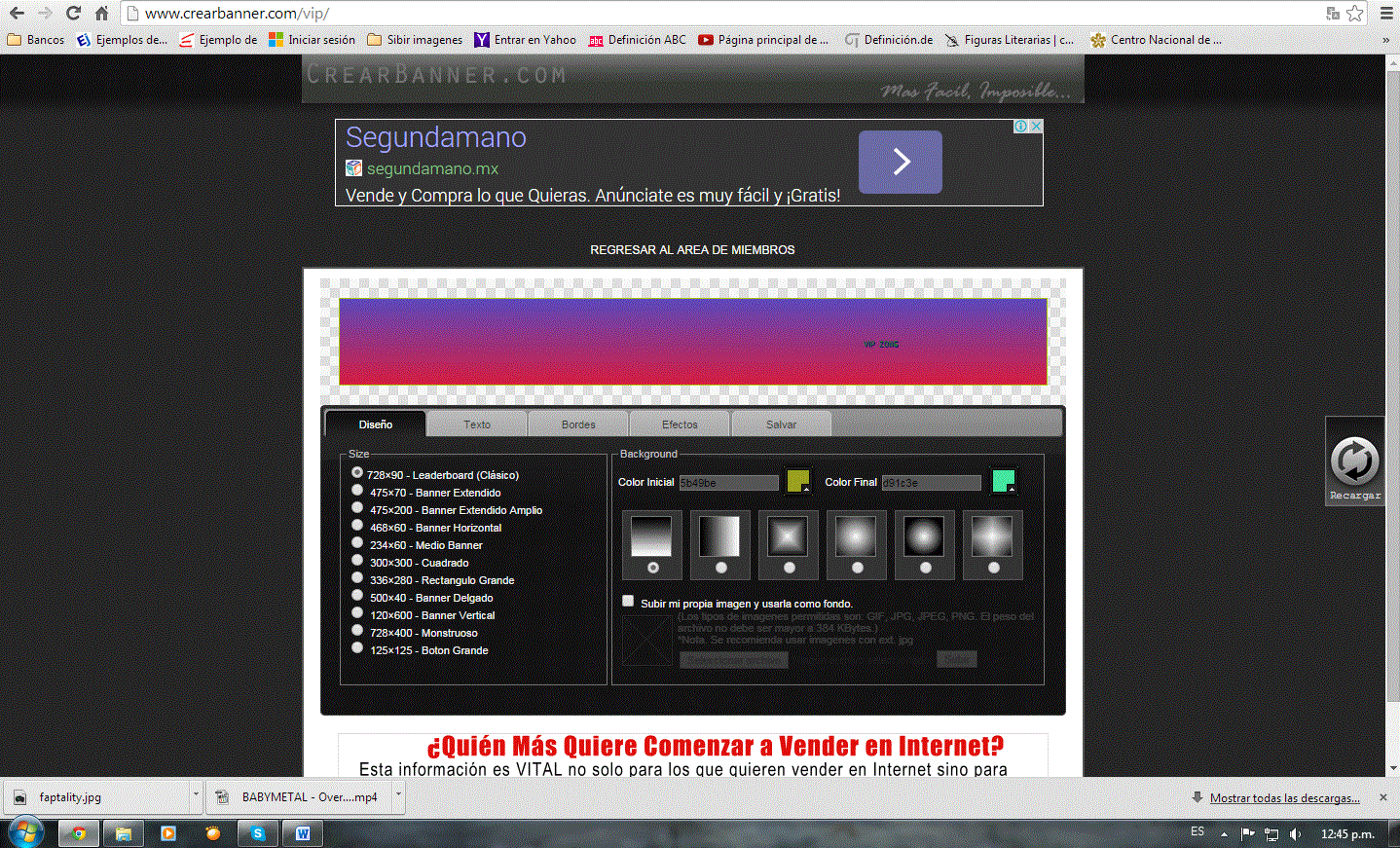
- En caso de que no puedes acceder algunos tamaños para crear tu banner, tranquilo, sólo ingresa tu nombre, dirección de correo electrónico y contraseña. Si ingresas a esta página con esos datos, podrás acceder a todos los tamaños de banner que www.crearbanner.com ofrece para ti.
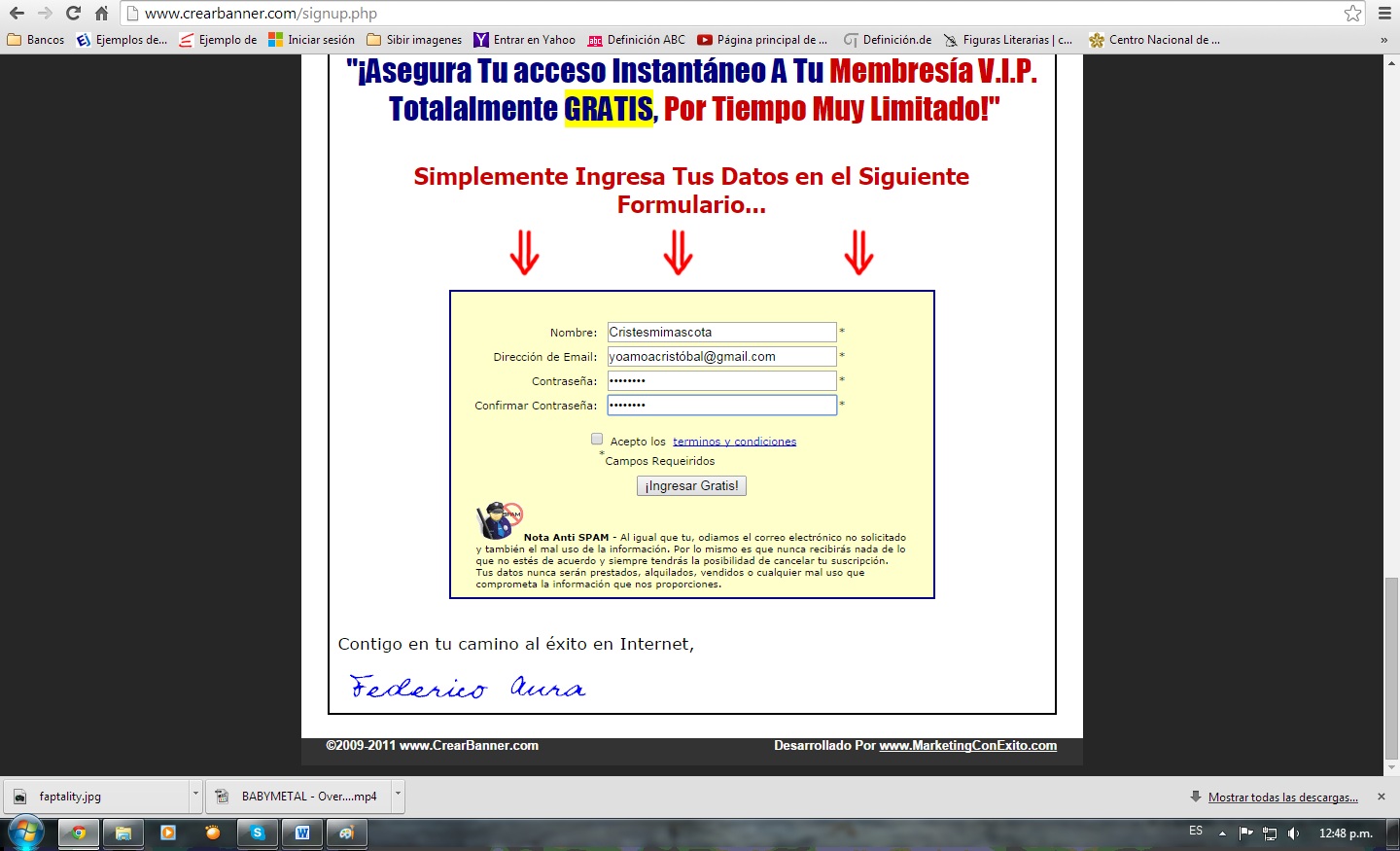
- En cuanto hayas accedido a esta página, ahora que estamos dentro de esta página, podemos ver varias opciones de tamaño para hacer un banner, tu elige el tamaño que deseas, son muchas las calidades y tamaños que encontrarás por aquí, así que elige el tamaño que deseas que tenga tu banner.
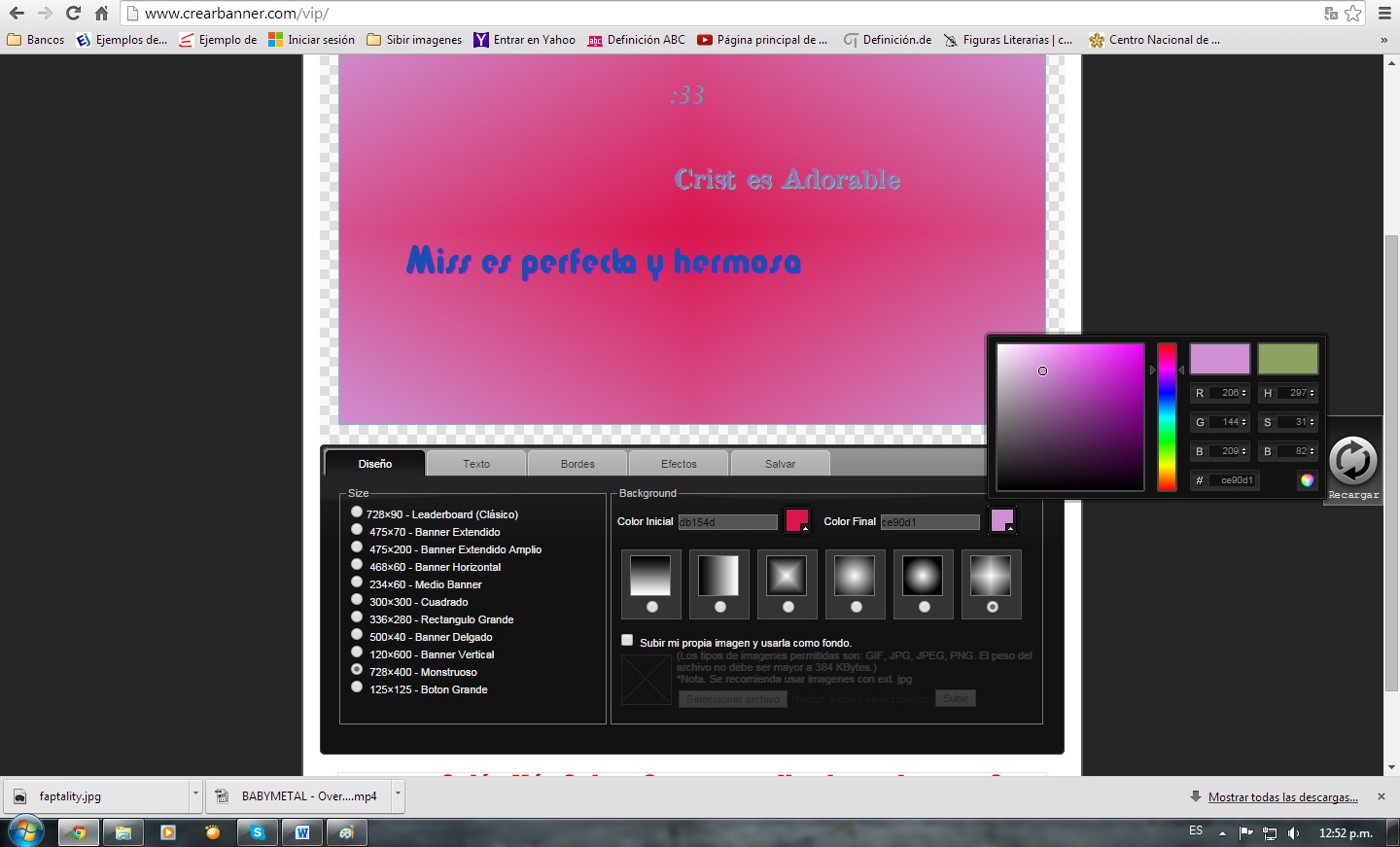
- Ahora que ya elegiste el tamaño, es momento de que elijas las tonalidades y colores que deseas que tenga tu banner. Prueba con todos los efectos de fondo para tu banner, para que puedas ver qué clase de efecto le quieres dar a tu banner. Recuerda que hay seis tipos diferentes de opciones de efectos para hacer un banner, puedes combinar varios colores en un solo banner, sólo elige el color inicial y el color final. Éstos se encuentran justo arriba de las opciones de fondos para banners. Puedes cambiar las tonalidades de cada color editándolos tú mismo.
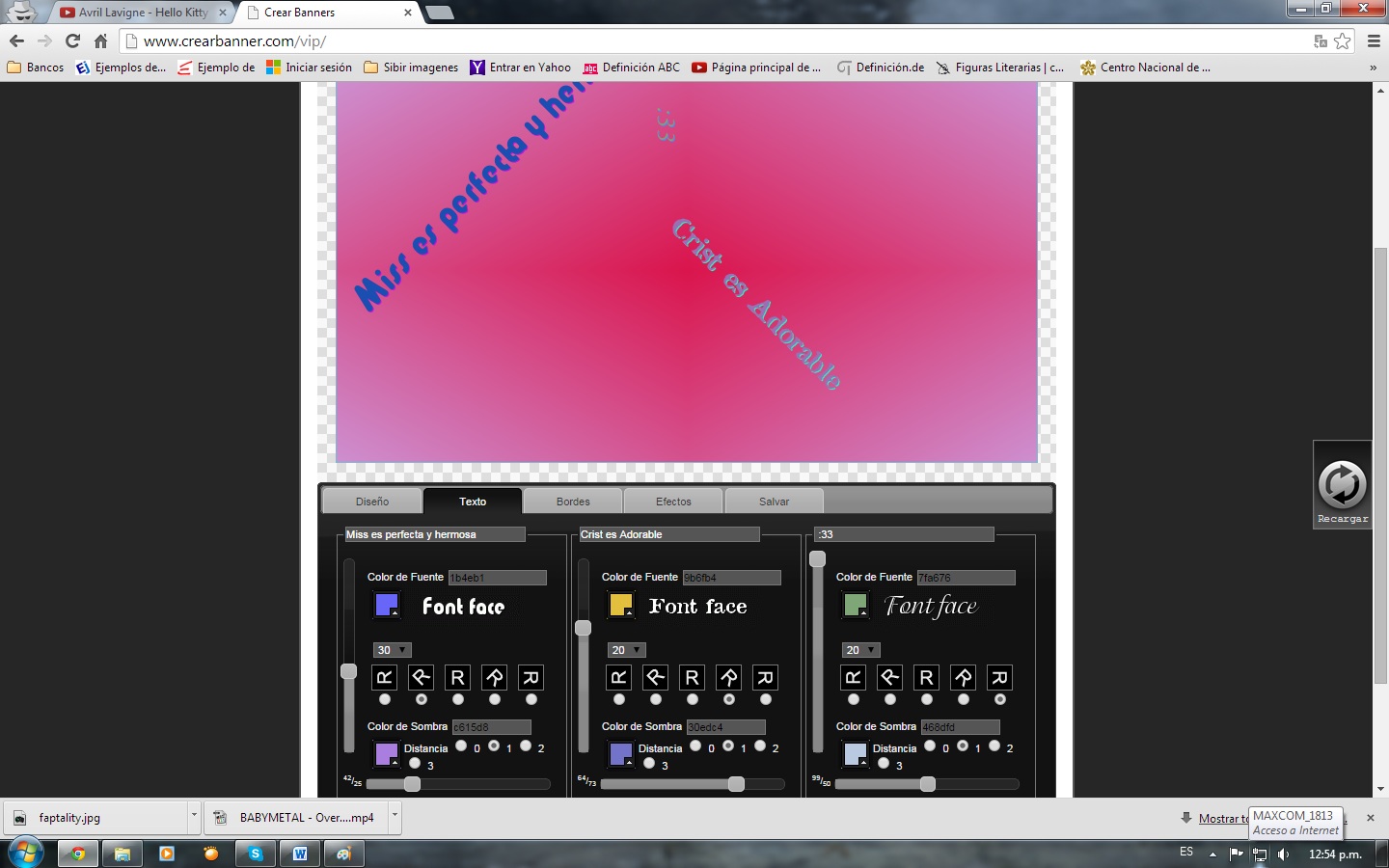
- Si lo que deseas no es hacer un banner manual ya que consideras que podrías gastar mucho tiempo o ya tenías una imagen prefabricada a la que quieres darle otros efectos para hacer un banner, sólo tienes que mirar debajo de las opciones de fondo y activar la opción “Subir mi propia imagen y usarla como fondo”, en cuanto actives esta opción, haz clic en el botón “Seleccionar archivo” y buscar dentro de tu ordenador, la imagen predeterminada que querías usar para hacer un banner. Luego de esto sólo haz clic en el botón “Subir”. En cuanto tu imagen se haya subido a la página, elige el tamaño que deseas que tenga tu banner y haz clic en “Continuar”.
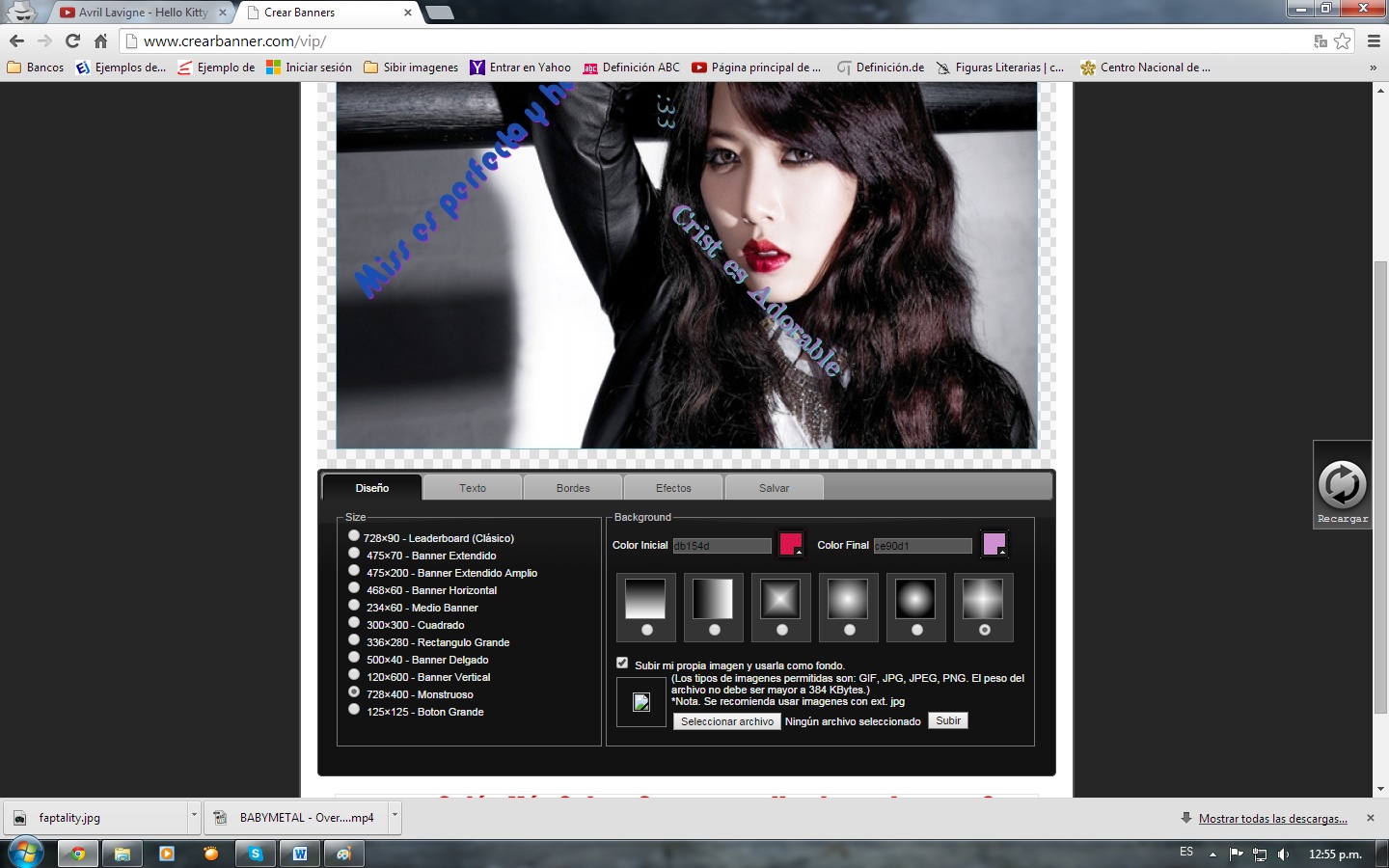
- El siguiente paso que haremos para hacer un banner, es elegir el formato de texto que pondremos sobre la imagen. Dirígete a la pestaña que dice “Texto”, allí verás tres opciones para formato de texto, elige la que sea de tu agrado. No te olvides de escribir los textos que deseas poner sobre la imagen de tu banner, esto lo puedes escribir en las casillas que se encuentran sobre cada opción de formato de texto. Aquí también puedes jugar con las opciones de colores y efectos en el texto, puedes elegir la sombra, nitidez, color y forma de cada texto.
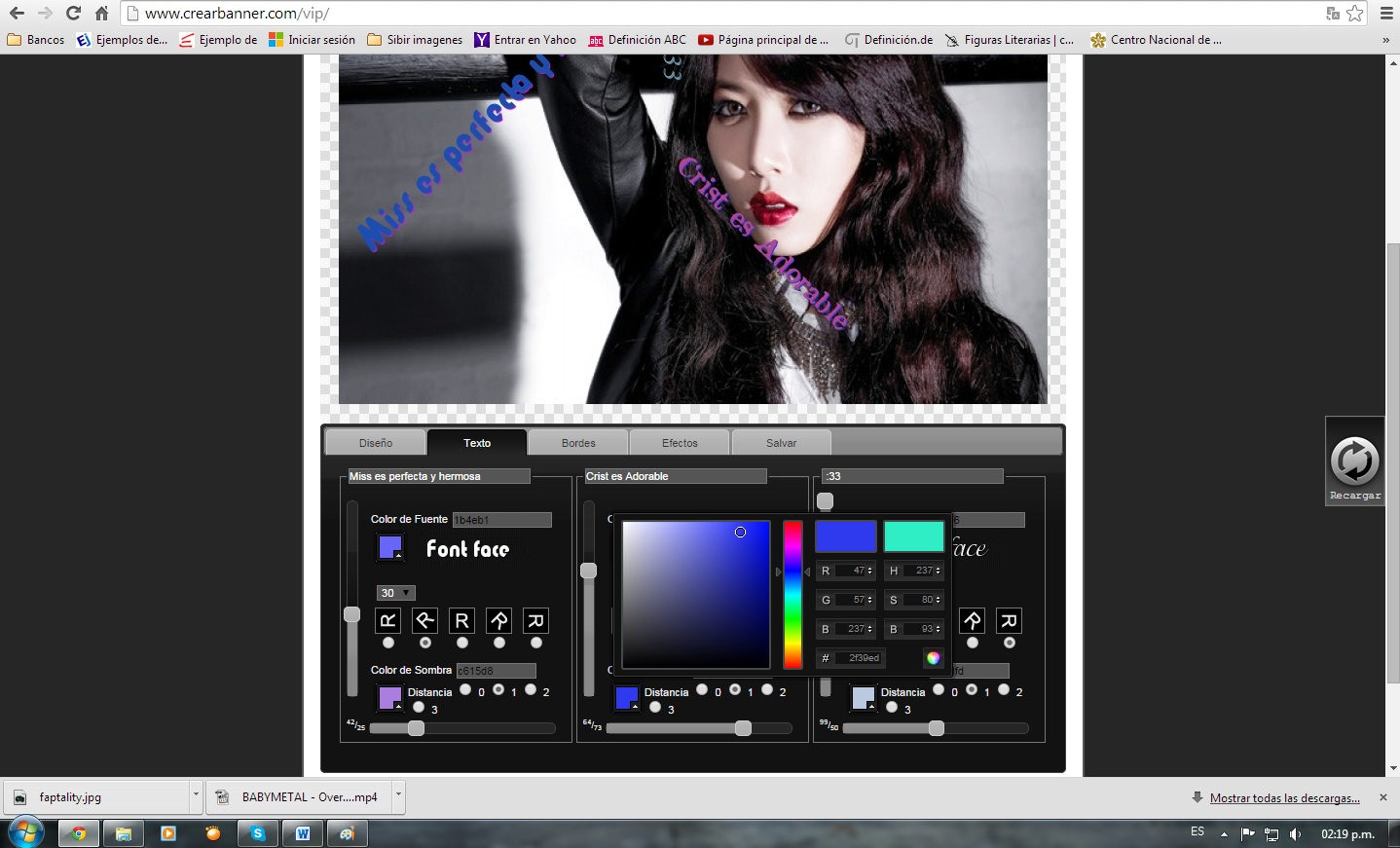
- También puedes poner más efectos visuales en la opción “Bordes” para enmarcar la imagen de tu banner con un borde de algún color que te guste, luego de elegir el color que deseas, puedes modificar también la tonalidad del marco de la imagen al editar el color o combinar 2 colores diferentes. También puedes elegir el tamaño del borde con la barra de desplazamiento que dice “Medida del borde”, y con ella definir el tamaño e intensidad que quieres en el borde.
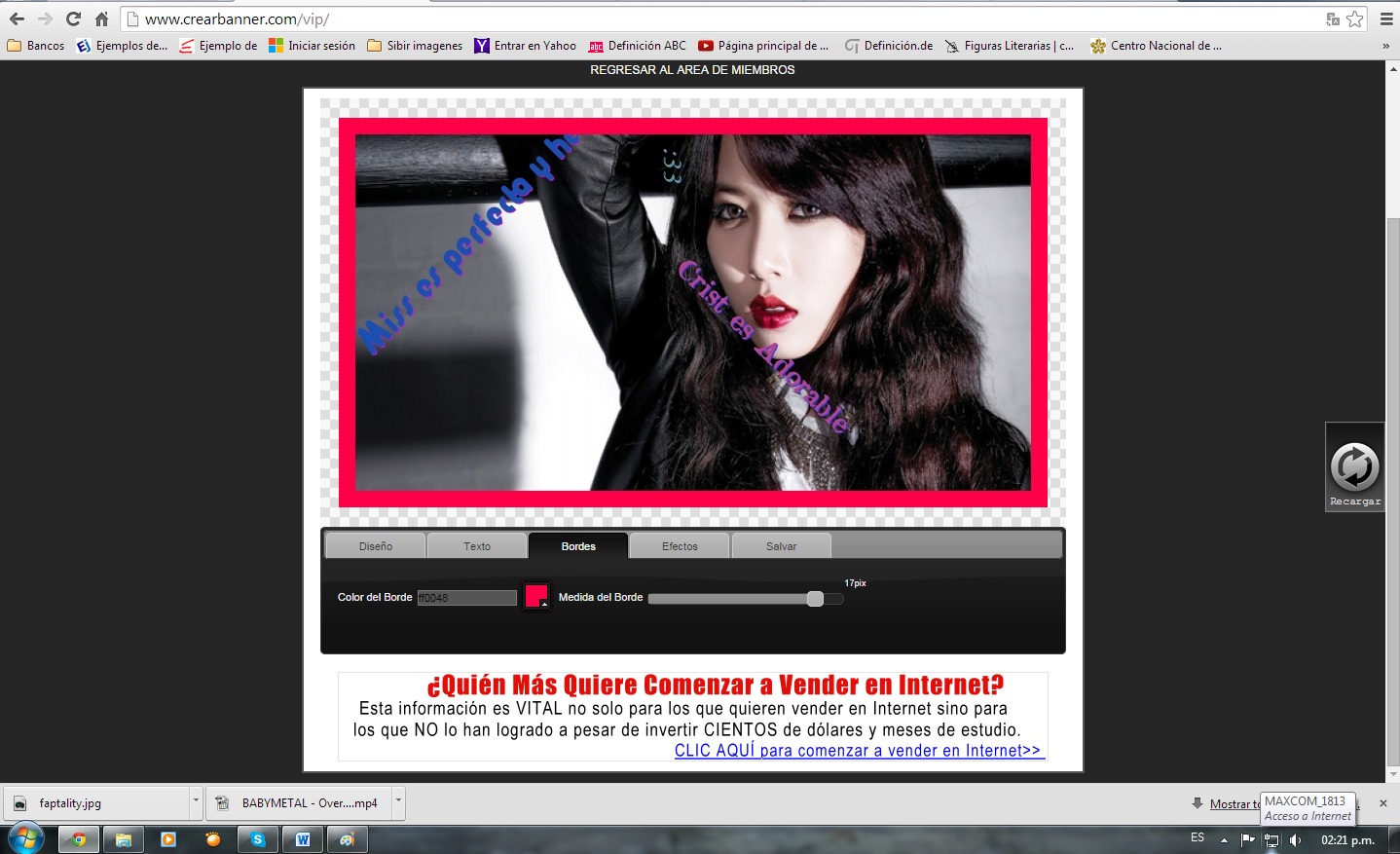
- Puedes agregar también otros efectos visuales en la opción “Efectos”, dale a tu imagen más efectos como, brillo, contraste, inversión de colores, escala de grises, y muchos efectos más. No te olvides de hacer clic en el botón a la derecha que dice “Recargar”, para ver cómo queda cada cambio que haces a la imagen de tu banner.
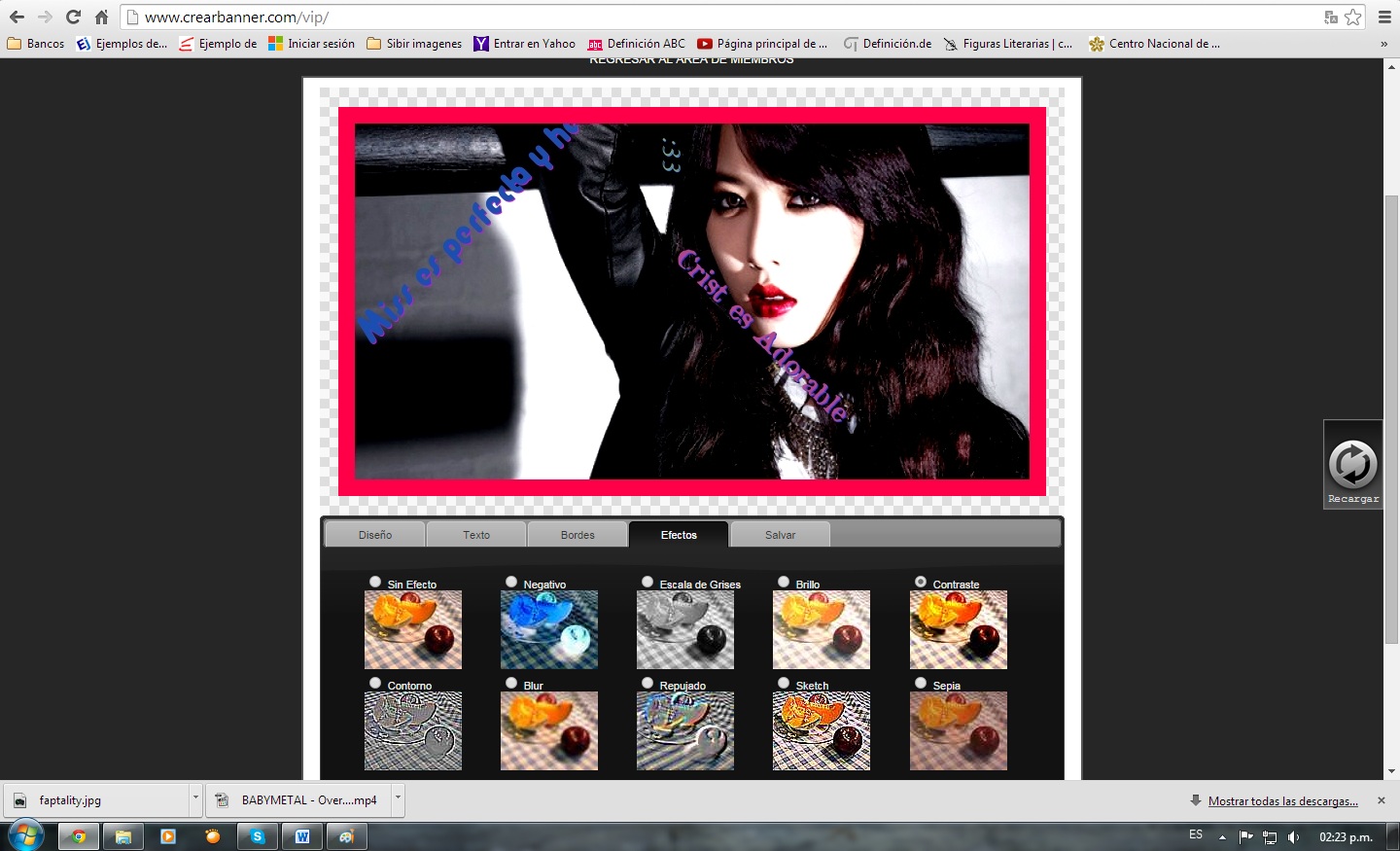
- Luego de esto sólo elige la finalidad de formato que deseas para tu banner, puedes tener un vínculo directo al banner, crear una URL, etc. También para guardar tu banner, puedes hacer clic con el botón derecho de tu ratón sobre la imagen de tu banner, luego de esto haz clic en “Guardar imagen como…” y guarda el banner dentro de tu disco duro o USB para que puedas tenerlo la mano.
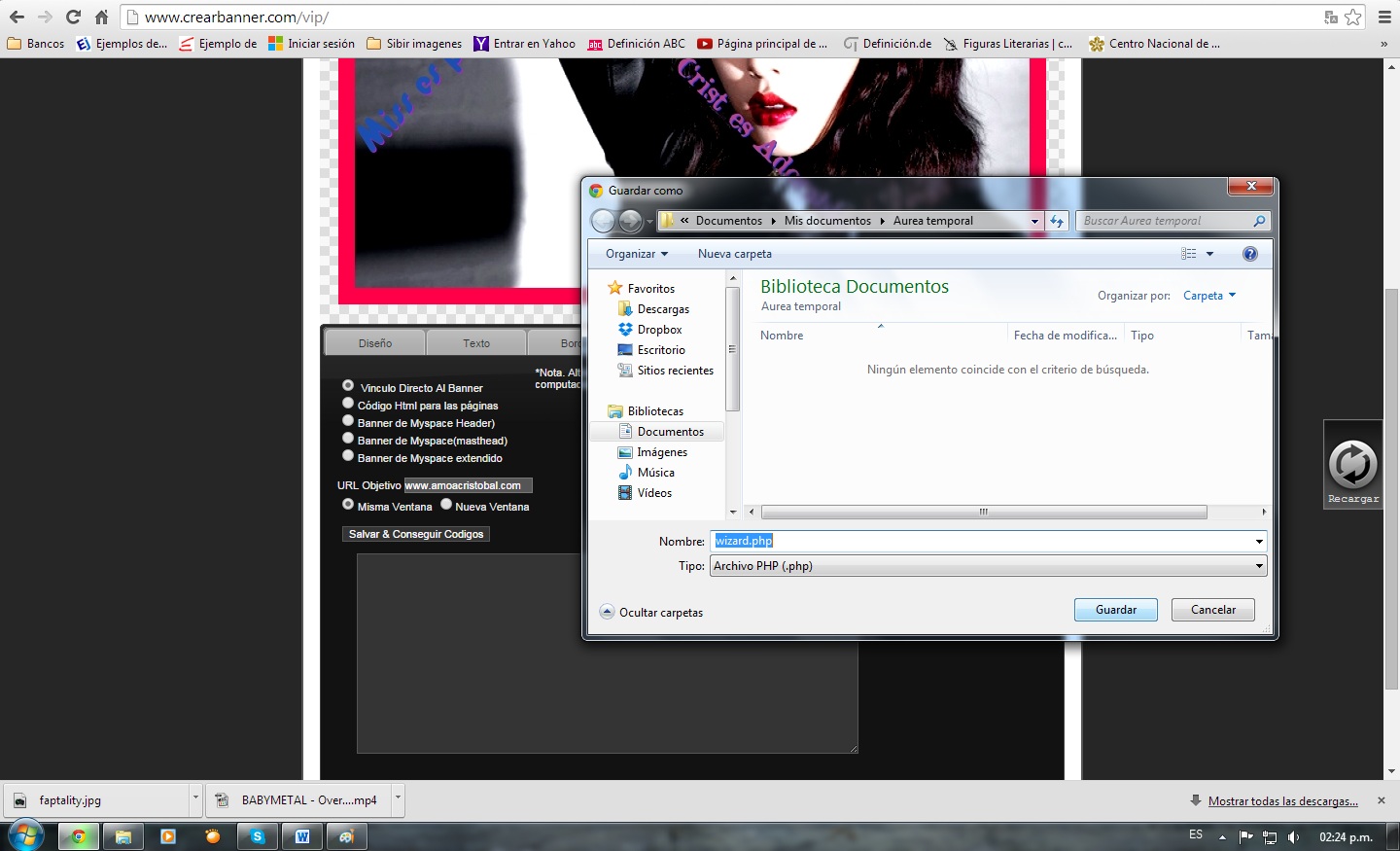
- Acceder a www.crearbanner.com
- Crear una imagen o usar una imagen prefabricada como base del banner
- Guardar imagen de banner en disco duro o de manera virtual
- Si no quedas satisfecho con esta página, puedes intentar crear un banner con otros editores ya sean online o editores de escritorio como illustraitor que también nos puede servir para hacer trípticos

